Настройка удаленного сервера для работы с Docker
Содержание:
- Подготовка удаленного сервера: установка необходимых компонентов
- Настройка SSH-доступа и проверка соединения с сервером
- Docker на удаленном сервере от ZSC – гибкая и управляемая среда для ваших контейнеров
- Установка Docker на удаленный сервер через терминал
- Конфигурация доступа к Docker без использования sudo
- Настройка подключения к удаленному Docker-демону по TCP
- Проверка и управление контейнерами на удаленном сервере с локальной машины

Следующим шагом будет установка вспомогательных компонентов. На дистрибутивах на базе Debian потребуются пакеты apt-transport-https, ca-certificates, curl, gnupg и lsb-release. Они обеспечивают загрузку и проверку официальных репозиториев. В CentOS и RHEL стоит использовать yum-utils и активировать модуль container-tools.
Рекомендуется создать отдельного пользователя с ограниченными правами и предоставить ему доступ к групповым возможностям контейнерного окружения. Это повышает защищённость и снижает риск случайных изменений в системных директориях. Назначение прав осуществляется через usermod -aG.
Также стоит предусмотреть базовые настройки файрвола. Порты 2375 и 2376 часто используются по умолчанию, но открывать их без шифрования недопустимо. Надёжнее использовать проксирование через SSH или VPN, чтобы исключить несанкционированные подключения.
Для хранения образов и томов понадобится дополнительное дисковое пространство. Лучше выделить отдельный раздел или использовать подключённый диск, чтобы избежать переполнения основной файловой системы. Каталог по умолчанию – /var/lib/.
Подготовка удаленного сервера: установка необходимых компонентов
Для стабильного функционирования контейнерной среды потребуется минимальный набор утилит и инструментов. В таблице приведён перечень пакетов и их назначение.
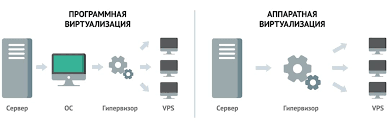
Пакет | Цель | Команда установки (Debian/Ubuntu) |
curl | Загрузка скриптов и взаимодействие с API | apt install -y curl |
ca-certificates | Проверка SSL-сертификатов | apt install -y ca-certificates |
gnupg | Работа с ключами GPG для проверки репозиториев | apt install -y gnupg |
lsb-release | Определение версии системы для подбора репозиториев | apt install -y lsb-release |
software-properties-common | Добавление внешних источников пакетов | |
apt-transport-https | Поддержка HTTPS в APT | apt install -y apt-transport-https |
После установки вышеуказанных утилит следует убедиться в наличии поддержки cgroups и ядра с версией не ниже 5.4. Проверка выполняется командой uname -r. Для использования современных функций ядра желательно наличие systemd.
Проверить поддержку cgroups можно с помощью команды:
ls /sys/fs/cgroup/
Также потребуется открыть порты, если планируется доступ к контейнерам по сети. Обычно это 2375 (без TLS) или 2376 (с TLS). Рекомендуется использовать фаервол ufw или iptables для точечной настройки правил доступа.
Настройка SSH-доступа и проверка соединения с сервером
Создайте ключевую пару с помощью команды ssh-keygen -t ed25519. Укажите путь к файлу и при необходимости задайте пароль. По завершении появятся два файла: открытый ключ с расширением .pub и закрытый – без расширения.

Скопируйте открытый ключ на целевую машину командой ssh-copy-id user@ip. Если она недоступна, выполните ручное добавление: вставьте содержимое id_ed25519.pub в файл ~/.ssh/authorized_keys на принимающей стороне. Убедитесь, что права на каталог .ssh – 700, а на сам файл – 600.
Для упрощения подключений настройте файл ~/.ssh/config. Пример:
Host docker-host
HostName ip
User user
IdentityFile ~/.ssh/id_ed25519
Теперь подключение осуществляется командой ssh docker-host. Это избавляет от необходимости каждый раз указывать адрес, пользователя и путь к ключу.
Docker на удаленном сервере от ZSC – гибкая и управляемая среда для ваших контейнеров
Компания ZSC предоставляет готовое решение по развертыванию и сопровождению инфраструктуры на базе Docker на удаленном сервере. Это оптимальный выбор для разработчиков, DevOps-специалистов и команд, которым необходима стабильная, масштабируемая и безопасная среда для контейнеризации приложений, микросервисов и CI/CD процессов.
Мы подбираем и настраиваем сервер под конкретные задачи – от тестовых стендов до продакшн-инфраструктур, с полной интеграцией Docker, Docker Compose, а при необходимости – и с оркестрацией через Swarm или подключением к внешним Kubernetes-кластерам. Вся работа происходит на удаленном VDS-сервере в российском или зарубежном дата-центре, в зависимости от ваших требований к юрисдикции и скорости доступа.
Мы обеспечиваем защищенный VPN-доступ, системное мониторинг-окружение, автоматические бэкапы, разграничение прав доступа, а также настраиваем безопасный обмен данными между контейнерами и внешним окружением. Помимо развертывания, вы получаете постоянную техническую поддержку, возможность экстренного отключения доступа (физически или виртуально), и гибкое масштабирование инфраструктуры по мере роста нагрузки и проектов.
Docker на удалённом сервере от ZSC – это надежная, современная платформа, где вы сосредоточены на разработке и запуске, а мы берем на себя все, что связано с инфраструктурой.
Оставьте заявку – и мы подготовим для вас полностью готовый удаленный сервер с Docker, который будет работать стабильно, безопасно и в точном соответствии с вашими задачами.
Мы приготовили для вас готовые конфигурации удаленного сервера:
Воспользуйтесь нашим калькулятором и соберите свой удаленный сервер
Установка Docker на удаленный сервер через терминал
Подключитесь к целевой машине через SSH:
ssh user@ip_адрес
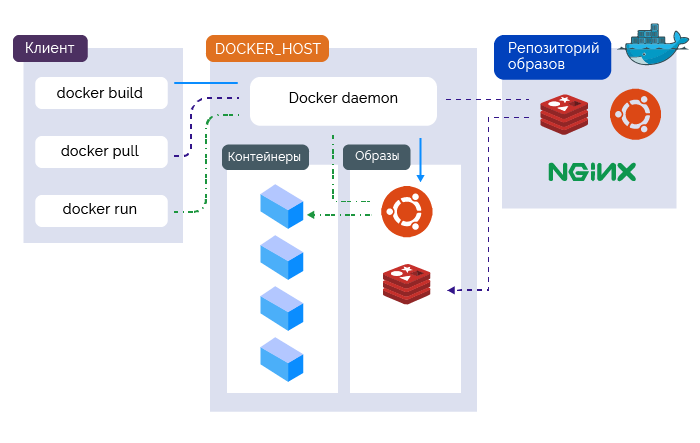
Убедитесь, что система обновлена:
sudo apt update && sudo apt upgrade -y
Удалите старые версии, если они присутствуют:
sudo apt remove docker docker-engine docker.io containerd runc
Добавьте необходимые компоненты для загрузки пакетов через HTTPS:
sudo apt install -y ca-certificates curl gnupg lsb-release
Импортируйте официальный GPG-ключ:
sudo mkdir -p /etc/apt/keyrings
curl -fsSL https://download.docker.com/linux/ubuntu/gpg | sudo gpg --dearmor -o /etc/apt/keyrings/docker.gpg
Добавьте репозиторий:
echo "deb [arch=$(dpkg --print-architecture) signed-by=/etc/apt/keyrings/docker.gpg] https://download.docker.com/linux/ubuntu $(lsb_release -cs) stable" | sudo tee /etc/apt/sources.list.d/docker.list > /dev/null
Обновите индекс пакетов:
sudo apt update
sudo apt install -y docker-ce docker-ce-cli containerd.io docker-buildx-plugin docker-compose-plugin
Проверьте доступность установленного ПО:
sudo docker version
При необходимости дайте доступ к управляющим командам без sudo:
sudo usermod -aG docker $USER
Перезапустите сессию или выполните newgrp docker
Конфигурация доступа к Docker без использования sudo

По умолчанию взаимодействие с демоном возможно только с повышенными правами. Чтобы обойти постоянное применение sudo, достаточно добавить пользователя в системную группу, ассоциированную с компонентом контейнеризации.
- Убедитесь, что существует группа docker:
- getent group docker
- Добавьте текущего пользователя в указанную группу:
- sudo usermod -aG docker $USER
- Перезапустите сеанс, чтобы применились изменения:
- Выйдите и снова войдите в систему, либо выполните newgrp docker
- Проверьте доступ без повышения прав:
- docker ps должен выполняться без sudo
В случае использования SSH-авторизации через ключи и смены пользователя на другом хосте, убедитесь, что имя пользователя добавлено в группу docker на целевой стороне, иначе доступ будет ограничен правами по умолчанию.
Настройка подключения к удаленному Docker-демону по TCP
По умолчанию демон прослушивает только сокет Unix и недоступен по сети. Чтобы разрешить сетевые соединения, необходимо изменить параметры его запуска. Откройте файл юнита systemd: /lib/systemd/system/docker.service и в секции [Service] замените строку с ExecStart.

Пример строки:
ExecStart=/usr/bin/dockerd -H unix:///var/run/docker.sock -H tcp://0.0.0.0:2375
После изменения конфигурации выполните команды:
sudo systemctl restart docker
TCP-порт 2375 не использует шифрование. Чтобы избежать перехвата данных, желательно ограничить доступ с помощью фаервола. Например, разрешить соединения только с конкретного IP-адреса:
sudo ufw allow from 192.168.1.100 to any port 2375
Для подключения с клиентской машины используйте переменную окружения:
export DOCKER_HOST=tcp://IP_хоста:2375
Проверка соединения:
docker info
Проверка и управление контейнерами на удаленном сервере с локальной машины
Для взаимодействия с контейнерами через локальный терминал необходимо подключение по защищённому каналу. Убедитесь, что клиентская система имеет доступ к хосту по SSH и установлен бинарный файл docker с поддержкой удалённого сокета.
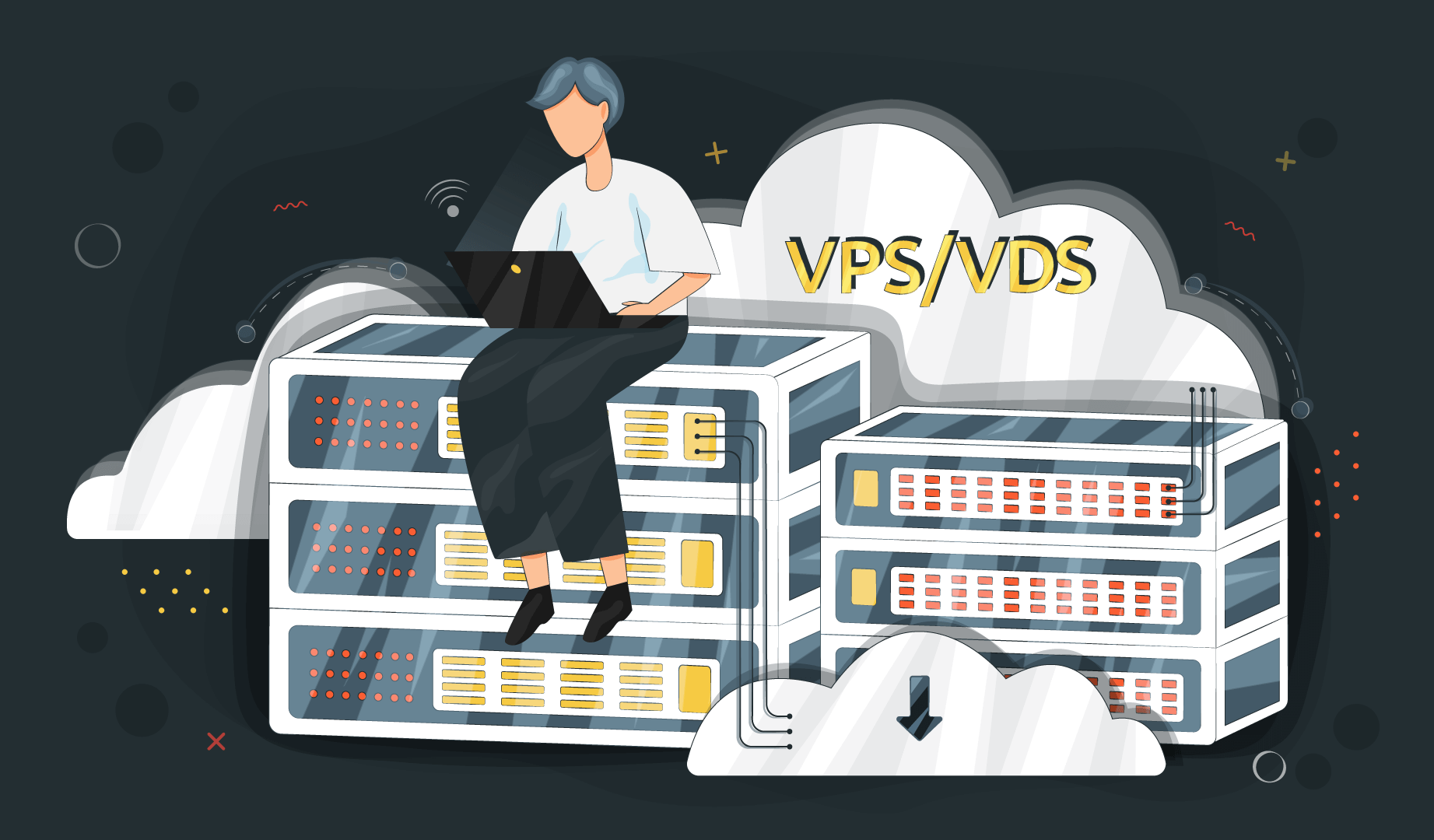
Создайте файл ~/.ssh/config со следующей конфигурацией:
Host docker-node
Hostname IP_ХОСТА
User ИМЯ_ПОЛЬЗОВАТЕЛЯ
IdentityFile ПУТЬ_К_КЛЮЧУ
Для подключения к контейнерам по SSH-переадресации выполните команду:
ssh -NL /tmp/docker.sock:/var/run/docker.sock docker-node
На локальной машине установите переменную окружения:
export DOCKER_HOST=unix:///tmp/docker.sock
Теперь можно выполнять команды управления напрямую:
- docker ps – просмотр запущенных экземпляров;
- docker stats – мониторинг использования ресурсов;
- docker stop ИД– завершение работы конкретного контейнера;
- docker exec -it ИД bash – вход в интерактивную сессию внутри окружения.
Для получения информации об образах и объёмах используйте docker images и docker volume ls. При необходимости очистки неиспользуемых элементов подходит команда docker system prune -f, но её стоит применять осознанно – она удаляет все неактивные ресурсы.
Если планируется регулярное взаимодействие, настройте alias или скрипт, автоматически выполняющий подключение и экспорт переменной.
Читайте также:
- Удаленный сервер для работы с программой Альта-ГТД
- Удаленный сервер для работы с программой Лоцман PLM
- Выбор удаленного сервера для сайта на WordPress
- Удаленный сервер для мониторинга Zabbix


